win11改鼠标指针图标方案 win11鼠标指针主题怎么设置
更新时间:2024-04-12 13:37:00作者:runxin
每当用户在给win11电脑连接完鼠标输入设备后,显示器屏幕中就会出现一个白色箭头标志,这就是鼠标指针图案主题,不过有小伙伴在对win11系统界面进行个性化设置时,就想要对鼠标指针图案进行修改,那么win11鼠标指针主题怎么设置呢?这里小编就给大家带来win11改鼠标指针图标方案。
具体方法如下:
1、点击win11“开始”页面调出应用页面。
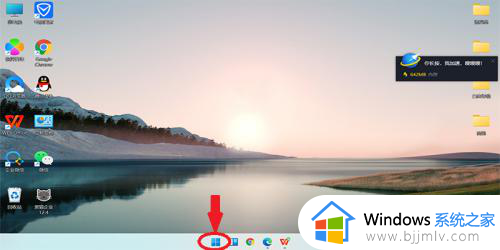
2、点击所有应用下方的“设置”图标,进入到设置界面。
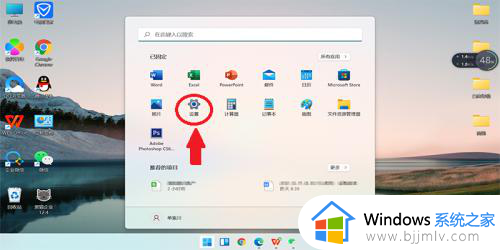
3、点返栗击设置界面的“辅助功能”图标选项,进入辅助功能设置界面。
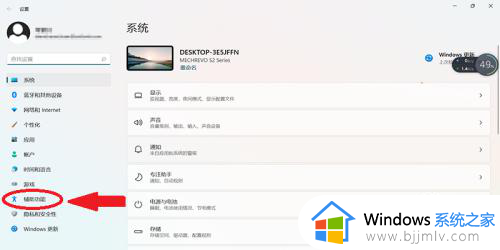
4、点击辅助功能界面右侧选项中的“鼠标指针和触控”选项,进入到鼠标设置
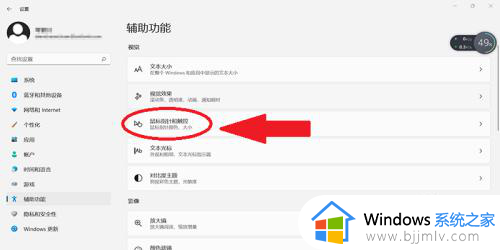
5、鼠标设置页面,如图:1箭头有四个鼠标指净泰救针样式选项,点击最后一个会跳出2箭头可以选择样扬忌式颜色,3箭头可以调节鼠标样式大小。
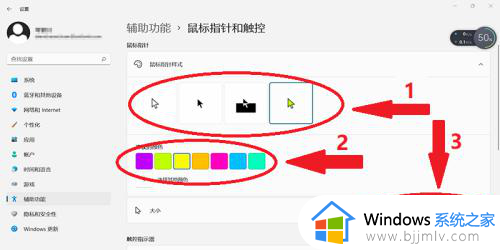
综上所述就是小编告诉大家的有关win11改鼠标指针图标方案了,如果有不了解的用户就可以按照小编的方法来进行操作了,相信是可以帮助到一些新用户的。
win11改鼠标指针图标方案 win11鼠标指针主题怎么设置相关教程
- win11怎么更改鼠标指针图案 win11怎么自定义鼠标指针图案
- win11鼠标指针怎么换图案 win11如何改鼠标指针图案
- win11鼠标指针大小怎么调 win11调鼠标指针大小设置方法
- win11电脑鼠标指针怎么换皮肤 win11怎么改电脑鼠标指针皮肤
- win11默认鼠标指针速度怎么调 win11调整鼠标指针速度的步骤
- win11鼠标指针速度怎么调 win11电脑鼠标指针特别慢如何调整
- win11系统怎么调鼠标速度 win11鼠标指针移动速度设置方法
- win11调整鼠标大小在哪里设置?win11鼠标指针大小怎么调
- win11电脑鼠标怎么换皮肤 win11修改鼠标指针样式的步骤
- win11进系统黑屏只有鼠标指针怎么办 win11开机黑屏只有鼠标箭头修复方法
- win11恢复出厂设置的教程 怎么把电脑恢复出厂设置win11
- win11控制面板打开方法 win11控制面板在哪里打开
- win11开机无法登录到你的账户怎么办 win11开机无法登录账号修复方案
- win11开机怎么跳过联网设置 如何跳过win11开机联网步骤
- 怎么把win11右键改成win10 win11右键菜单改回win10的步骤
- 怎么把win11任务栏变透明 win11系统底部任务栏透明设置方法
win11系统教程推荐
- 1 怎么把win11任务栏变透明 win11系统底部任务栏透明设置方法
- 2 win11开机时间不准怎么办 win11开机时间总是不对如何解决
- 3 windows 11如何关机 win11关机教程
- 4 win11更换字体样式设置方法 win11怎么更改字体样式
- 5 win11服务器管理器怎么打开 win11如何打开服务器管理器
- 6 0x00000040共享打印机win11怎么办 win11共享打印机错误0x00000040如何处理
- 7 win11桌面假死鼠标能动怎么办 win11桌面假死无响应鼠标能动怎么解决
- 8 win11录屏按钮是灰色的怎么办 win11录屏功能开始录制灰色解决方法
- 9 华硕电脑怎么分盘win11 win11华硕电脑分盘教程
- 10 win11开机任务栏卡死怎么办 win11开机任务栏卡住处理方法
win11系统推荐
- 1 番茄花园ghost win11 64位标准专业版下载v2024.07
- 2 深度技术ghost win11 64位中文免激活版下载v2024.06
- 3 深度技术ghost win11 64位稳定专业版下载v2024.06
- 4 番茄花园ghost win11 64位正式免激活版下载v2024.05
- 5 技术员联盟ghost win11 64位中文正式版下载v2024.05
- 6 系统之家ghost win11 64位最新家庭版下载v2024.04
- 7 ghost windows11 64位专业版原版下载v2024.04
- 8 惠普笔记本电脑ghost win11 64位专业永久激活版下载v2024.04
- 9 技术员联盟ghost win11 64位官方纯净版下载v2024.03
- 10 萝卜家园ghost win11 64位官方正式版下载v2024.03